Pergunta
Problema: como corrigir o erro da Windows Store 0x80D05001?
Olá, recebo o código de erro 0x80D05001 ao tentar baixar e instalar aplicativos da Windows Store. Eu instalei a atualização há alguns meses, então isso significa que não posso ter os aplicativos mais recentes, mas o mais importante, as atualizações e patches mais recentes do Windows 10. Eu mal consigo usar meu computador devido a isso. Poderia ajudar por favor?
Resposta Resolvida
O erro 0x80D05001 da Windows Store é um dos muitos problemas que aparecem nos dispositivos dos usuários após a atualização específica do Windows. Ele pode ser corrigido com a atualização mais recente do sistema operacional, mas nem todos os problemas com a Windows Store são corrigidos dessa forma. A Windows Store é a principal fonte de vários aplicativos e é importante para todos os usuários do Windows.
Se você não conseguir baixar e instalar aplicativos da Windows Store devido ao erro 0x80D05001, encontrará todas as informações relevantes nesta postagem. Em breve apresentaremos o bug e forneceremos as correções que ajudaram a maioria dos usuários do Windows 10 a consertar o erro 0x80D05001.
Embora a Microsoft esteja continuamente trabalhando nas melhorias da Windows Store, ainda há muito trabalho a ser feito. Centenas de usuários do Windows 10 relatam bugs da Windows Store todos os dias e um dos bugs mais recentes é o erro 0x80D05001.[1] Embora tenha ocorrido desde a atualização de aniversário do Windows 10,[2] o mesmo valor de erro foi adotado pelo Creators Update e as seguintes compilações.
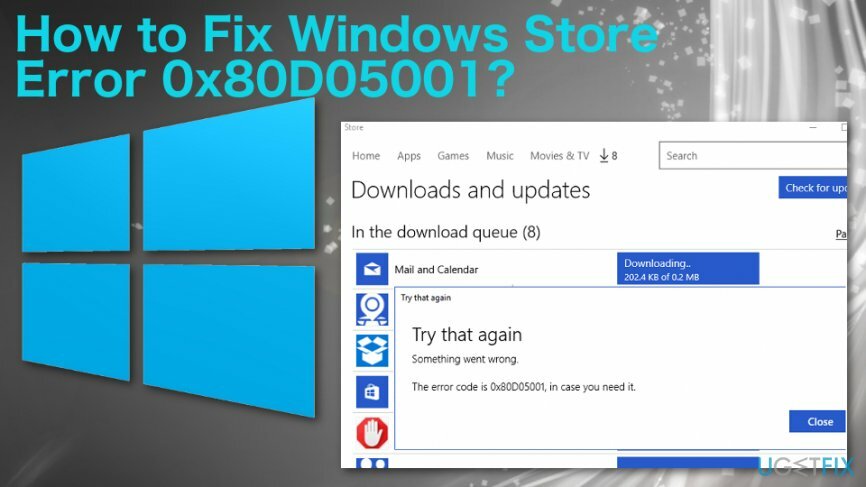
Da mesma forma que outros erros da Windows Store, o erro 0x80D05001 aparece quando o proprietário do PC tenta baixar ou instalar novos aplicativos. A pior parte do problema é que ele impede que as pessoas baixem as últimas atualizações do Windows corrigidas[3] usando o serviço Windows Update. A grande maioria das pessoas que informaram a Microsoft sobre esse erro são Insiders do Windows. No entanto, os não internos também podem ser afetados.
Corrigindo o erro da Windows Store 0x80D05001
Para reparar o sistema danificado, você deve comprar a versão licenciada do Reimage Reimage.
Os problemas com a Windows Store e o código de erro específico 0x80D05001 podem frequentemente ser causados pelos Internet Security Suites ou mesmo pelas atualizações do Windows. No entanto, ferramentas de terceiros, malware e outros problemas com o sistema operacional Windows podem ser o motivo do erro na Windows Store. Você deve empregar uma ferramenta específica de reparo ou otimização, para que todos esses problemas sejam indicados ou mesmo corrigidos automaticamente. Nós podemos oferecer ReimageMáquina de lavar Mac X9 e para começar com uma verificação completa do sistema antes de quaisquer outros métodos e correções.
Solução de problemas para corrigir o erro da Windows Store 0x80D05001
Para reparar o sistema danificado, você deve comprar a versão licenciada do Reimage Reimage.
Não é aconselhável começar a corrigir o erro usando os métodos mais complicados. Portanto, antes de reinstalar a Windows Store, recomendamos que você experimente estas correções simples:
Use o solucionador de problemas de aplicativos do Windows. Baixe o aplicativo do oficial Site da Microsoft e faça uma varredura com ele. Ele deve detectar e corrigir os problemas relacionados aos aplicativos do Windows automaticamente.
Execute o Verificador de arquivos do sistema. Para isso, clique com o botão direito em Chave do Windows e selecione Prompt de comando (Admin). Digite o sfc / scannow comando e pressione Entrar para executá-lo.
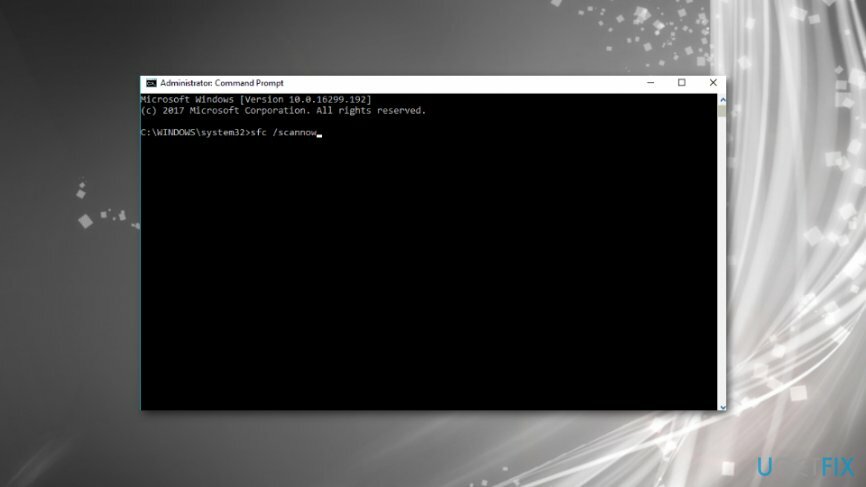
Redefinir a Windows Store
Para reparar o sistema danificado, você deve comprar a versão licenciada do Reimage Reimage.
- Vá pesquisar.
- Modelo wsreset e aberto WSReset.exe.
- Conclua o processo e reiniciar o computador.
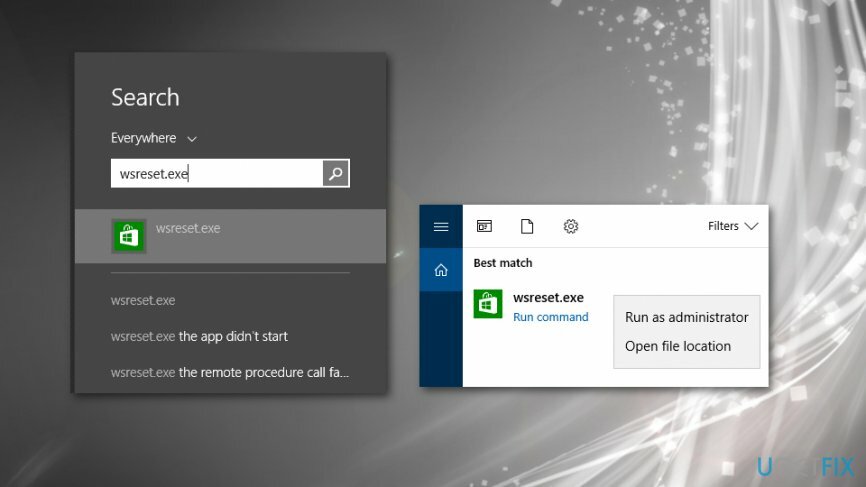
Desativar ferramentas de segurança de terceiros
Para reparar o sistema danificado, você deve comprar a versão licenciada do Reimage Reimage.
Recomendamos desativar temporariamente qualquer software antivírus, servidor proxy, ferramentas VPN, firewall e outras ferramentas usadas para proteger e otimizar o sistema.
Verifique as configurações de data, hora e fuso horário
Para reparar o sistema danificado, você deve comprar a versão licenciada do Reimage Reimage.
- Modelo Data e hora na barra de pesquisa.
- Clique Altere a data e a hora.
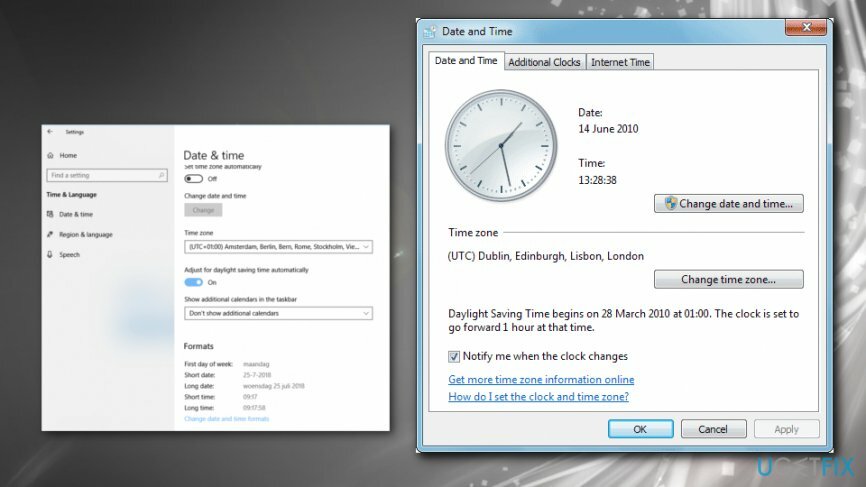
- Escolher Aplicar e OK para salvar a data e a hora.
Reinstale a Windows Store com a ajuda do Windows PowerShell
Para reparar o sistema danificado, você deve comprar a versão licenciada do Reimage Reimage.
Se nenhuma dessas etapas ajudou, tente reinstalar o aplicativo da Windows Store. Por ser um dos aplicativos padrão do Windows 10 pré-instalados, você não poderá desinstalá-lo do miniaplicativo Programas e Recursos. A única maneira de fazer isso é usar um Windows PowerShell elevado:
- pressione Tecla Windows + R simultaneamente e digite PowerShell.
- Clique com o botão direito no resultado da pesquisa e selecione Executar como administrador.
- Modelo Get-Appxpackage –Allusers e pressione Entrar.
- Encontre a entrada da Windows Store e copie o PackageFullName usando o Ctrl + C tecla de atalho.
- Agora copie e cole o Add-AppxPackage -register “C: \\ Arquivos de programas \\ WindowsApps \\” –DisableDevelopmentMode comando na caixa de diálogo do PowerShell
IMPORTANTE: substitua PackageFullName pelo nome do pacote da Windows Store pressionando a tecla de atalho Ctrl + V. Além disso, em vez de C: digite a letra do driver raiz do seu sistema. - Em seguida, reabra PowerShell.
- Colar Add-AppxPackage -register “C: \\ Arquivos de programas \\ WindowsApps \\”–DisableDevelopmentMode comando e pressione Entrar.
- Finalmente, reinicie o sistema para salvar as alterações.
Repare seus erros automaticamente
A equipe ugetfix.com está tentando fazer o melhor para ajudar os usuários a encontrar as melhores soluções para eliminar seus erros. Se você não quiser ter problemas com técnicas de reparo manual, use o software automático. Todos os produtos recomendados foram testados e aprovados por nossos profissionais. As ferramentas que você pode usar para corrigir seu erro estão listadas abaixo:
Oferta
faça isso agora!
Baixar correçãoFelicidade
Garantia
faça isso agora!
Baixar correçãoFelicidade
Garantia
Se você não conseguiu corrigir seu erro usando Reimage, entre em contato com nossa equipe de suporte para obter ajuda. Por favor, deixe-nos saber todos os detalhes que você acha que devemos saber sobre o seu problema.
Este processo de reparo patenteado usa um banco de dados de 25 milhões de componentes que podem substituir qualquer arquivo danificado ou ausente no computador do usuário.
Para reparar o sistema danificado, você deve comprar a versão licenciada do Reimage ferramenta de remoção de malware.

Para ficar completamente anônimo e evitar o ISP e o governo de espionagem em você, você deve empregar Acesso privado à Internet VPN. Ele permitirá que você se conecte à Internet sendo completamente anônimo, criptografando todas as informações, evitando rastreadores, anúncios, bem como conteúdo malicioso. Mais importante ainda, você interromperá as atividades ilegais de vigilância que a NSA e outras instituições governamentais estão realizando nas suas costas.
Circunstâncias imprevistas podem acontecer a qualquer momento durante o uso do computador: ele pode desligar devido a um corte de energia, um A Tela Azul da Morte (BSoD) pode ocorrer, ou atualizações aleatórias do Windows podem ocorrer na máquina quando você se ausenta por alguns minutos. Como resultado, seus trabalhos escolares, documentos importantes e outros dados podem ser perdidos. Para recuperar arquivos perdidos, você pode usar Data Recovery Pro - ele pesquisa cópias de arquivos que ainda estão disponíveis em seu disco rígido e os recupera rapidamente.